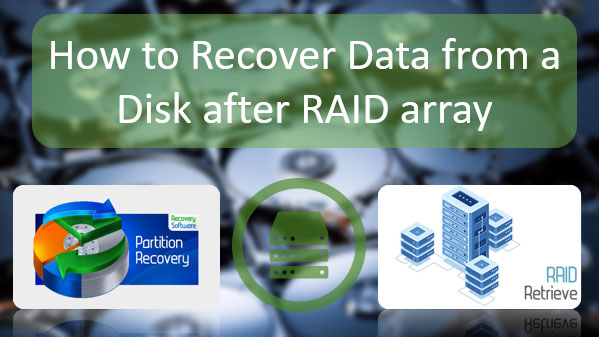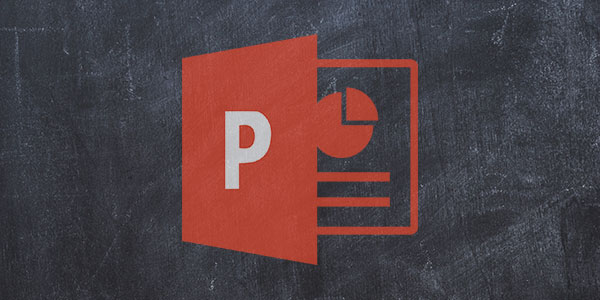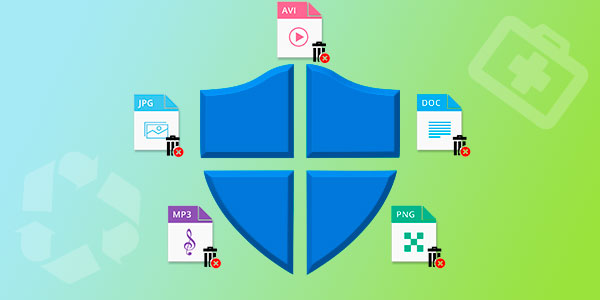Espera un segundo… ¿es posible hacer que el disco duro funcione más rápido, o solo estamos hablando de optimizaciones de software? De hecho, puedes hacer que tu disco duro sea más receptivo a nivel de hardware. Combinado con técnicas de optimización de software, esto puede ayudarte a obtener una cantidad significativa de velocidad adicional de tu sistema existente. ¡Así que comencemos!

Contenido
- Habilitar el Modo de Rendimiento para tu Disco Duro
- Gestión Acústica de Discos Duros: Silencio vs. Rendimiento
- Desactivando la Gestión Acústica del Disco Duro
- Gestión Acústica del Disco Duro: Consumo de Energía y Fiabilidad
- Nuestra Opinión sobre la Gestión Acústica del Disco Duro
Habilitar el Modo de Rendimiento para tu Disco Duro
Sí, hay una manera de hacer que tu disco duro sea más rápido y receptivo incluso antes de comenzar a ajustar el sistema operativo. En este capítulo, hablamos exclusivamente de discos duros mecánicos tradicionales; los dispositivos de estado sólido se cubrirán más adelante. Como sabrás, los discos duros modernos son bastante rápidos en cuanto a velocidades de transferencia secuencial en bruto. Es la lectura y escritura de datos aleatorios lo que sufre.
Realizar lecturas aleatorias de pequeños bloques de datos dispersos por el disco duro (como cuando lo usas para propósitos cotidianos) hace que las cabezas magnéticas de tu disco se muevan mucho. Cada movimiento de la cabeza lleva tiempo. Lleva tiempo mover físicamente el brazo, y lleva tiempo que la cabeza magnética se asiente sobre la pista elegida. Estos retrasos se multiplican rápidamente cuanto más pequeños sean los bloques de datos que lees. Por ejemplo, tu disco duro puede ofrecer velocidades de transferencia sostenidas de alrededor de 100 a 150 MB/s, pero eso es solo con archivos grandes. Si intentas copiar múltiples archivos pequeños (por ejemplo, imágenes o música), verás que estos números caen a alrededor de 25-40 MB/s. Si manejas archivos aún más pequeños (como una página web con muchos archivos JS e imágenes pequeñas), tu tasa de transferencia real puede caer a tan solo 10 MB/s.
Aunque no hay nada que puedas hacer respecto a las velocidades de transferencia en bruto (no puedes hacer que los platos del disco giren más rápido), muchos discos duros ofrecen una opción para ayudar a mejorar el tiempo de acceso aleatorio. Sin embargo, hay un compromiso de un ligero aumento de ruido si activas esa configuración. Entonces, ¿cómo funciona y cómo puedes habilitarlo?
Gestión Acústica de Discos Duros: Silencio vs. Rendimiento
La mayoría de los discos duros SATA implementan una configuración llamada Gestión Acústica Automática, o AAM. Las configuraciones de gestión acústica realizan ajustes en el algoritmo que controla cómo las cabezas magnéticas de tu disco duro buscan nuevos sectores. En la configuración silenciosa, el disco duro reducirá la velocidad con la que las cabezas aceleran y desaceleran. Esto reduce efectivamente el ruido producido por las cabezas del disco al buscar, naturalmente a expensas del tiempo de búsqueda. En modo silencioso, las cabezas magnéticas tardan más en buscar, lo que ralentiza las lecturas y escrituras de pequeños fragmentos de datos.
El opuesto del modo silencioso es el modo de rendimiento. En este modo, el disco duro desactivará la gestión acústica por completo, permitiendo que las cabezas se muevan a su máxima velocidad. Esto puede hacer que las búsquedas sean hasta dos veces más rápidas en comparación con el modo silencioso.
Finalmente, generalmente también existe el modo intermedio de gestión acústica completamente automatizada (llamado «equilibrado» en algunas configuraciones). Es exactamente como sugiere el nombre: un modo ligeramente más silencioso y ligeramente más lento en comparación con la configuración de rendimiento.
Así que si no te importa cuán ruidoso sea tu disco duro, puedes simplemente cambiar esta configuración de AAM al máximo rendimiento y disfrutar de la mejorada velocidad de acceso a datos aleatorios.
¿Realmente funciona, y si lo hace, cuánto beneficio obtendrías? La mayoría de los discos duros vienen preconfigurados para funcionar en un modo «equilibrado». Cambiar la configuración de gestión acústica automática del disco duro del modo predeterminado «equilibrado» al más rápido «rendimiento» hace una pequeña diferencia en las pruebas de referencia que evalúan las transferencias de acceso aleatorio. Hace casi ninguna diferencia en las transferencias secuenciales (por ejemplo, al copiar archivos grandes). De hecho, la diferencia solo es notable en algunos escenarios, y honestamente no es muy significativa en discos duros de escritorio bajo condiciones de uso típicas, excepto si estás usando un disco duro muy lento como un HDD de 2.5″ y 5400 RPM utilizado en la mayoría de las laptops. Si cambias del modo más silencioso (y más lento) del disco duro a «rendimiento», notarás un aumento mucho mayor en el rendimiento.
En cuanto a las laptops, desactivar la gestión acústica (activando el modo de rendimiento) realmente ayuda. Los discos duros de las laptops son más pequeños y más lentos en comparación con sus contrapartes de escritorio, generalmente cuentan con solo un plato (lo que significa que la cabeza puede necesitar buscar más a menudo en comparación con los HDD de escritorio de múltiples platos), por lo tanto, activar el modo de rendimiento de AAM puede ayudar mucho.
Desactivando la Gestión Acústica del Disco Duro
Entonces, ¿cómo desactivas realmente la gestión acústica? La mayoría de las laptops tienen una configuración en su BIOS que te permite hacerlo. Simplemente inicia tu laptop en el BIOS y revisa la subsección de Almacenamiento. Muchas placas base de escritorio también tienen esta configuración. Sin embargo, si la configuración no está disponible, no significa que tu disco duro (o tu placa base) no la soporte. Las configuraciones de gestión acústica pueden cambiarse usando una de las muchas utilidades gratuitas. Muchos fabricantes de discos duros proporcionan herramientas para gestionar sus discos duros directamente desde sus sitios web; esto es definitivamente algo que vale la pena revisar. En comparación con las herramientas gratuitas, el software del fabricante puede ofrecerte más opciones que solo los modos «rendimiento» y «silencioso», a menudo permitiéndote ajustar parámetros esenciales a tu gusto.
Ahora, ¿qué pasa si quieres que tu sistema sea lo más silencioso posible y no te importa mucho la velocidad? Este es un escenario de uso válido si a menudo trabajas en lugares tranquilos o si tu disco duro se utiliza principalmente para almacenamiento/backup (y tu sistema principal arranca desde un disco SSD).
Configurar tu disco duro en modo silencioso impacta el tiempo de acceso y el rendimiento de lectura/escritura aleatoria (pero sin afectar las tasas de transferencia para archivos grandes). En modo silencioso, el rendimiento de I/O aleatorio cae significativamente: los tiempos de búsqueda casi se duplican, lo que se traduce en una caída notable en el rendimiento (nuevamente, solo al transferir muchos archivos pequeños).
Gestión Acústica del Disco Duro: Consumo de Energía y Fiabilidad
Habilitar o deshabilitar AAM no afecta la seguridad de tus datos a menos que hagas algo más en el proceso, como borrar accidentalmente tu disco duro. No nos preguntes cómo es posible, hemos visto cosas peores. Desactivar la gestión acústica puede reducir ligeramente el consumo de energía, lo que puede darte unos minutos extra de batería si estás usando una laptop.
Nuestra Opinión sobre la Gestión Acústica del Disco Duro
AAM es una configuración segura para ajustar. También es una de las configuraciones que realmente funciona, proporcionando tiempos de acceso más rápidos o búsquedas más silenciosas. El modo automático suele ser un buen equilibrio, pero siéntete libre de ajustar esta configuración a tu gusto.
Muchos discos duros se envían preconfigurados para usar el modo equilibrado, aunque hemos visto muchos discos configurados para usar el modo de rendimiento (AAM desactivado). Realmente no hay manera de saber qué modo usa el disco antes de que revises la configuración correspondiente en el BIOS o uses una de las muchas utilidades de HDD.
Configurar el disco para usar el modo de rendimiento (desactivando AAM) puede reducir ligeramente el consumo de energía de tu disco. No mucho, pero podrías exprimir unos minutos extra de tiempo de batería si estás usando una laptop.